چند روز پیش، چندین کاربر گزارش کردند، رایانههای شخصی آنها بهطور خودکار چندین پنجره را باز کردند، تبهای مرورگر و نشانگر ماوس در سراسر صفحه نمایش میچرخید و سعی میکرد به Paypal وارد شود.خوب، اگر شما نیز چیزی شبیه به این را تجربه کردید، نترسید. این احتمال وجود دارد که شما یک کاربر TeamViewer باشید و یکی از چندین کاربر تحت تأثیر هک گسترده حساب های TeamViewer باشید.اکثر کاربران چند روز پیش گزارش دادند، اما برخی از کاربران نیز تا شش ماه پیش ادعا کردند که چنین حمله را تجربه کرده اند.ما در این مقاله از سلام دنیا در مورد حفاظت و جلوگیری از هک شدن کامپیوتر در برابر حملات از راه دور صحبت کردیم .با ما همراه باشید.
چگونه از هک شدن کامپیوتر از راه دور جلوگیری کنیم
اما حتی پس از گزارشهای متعدد ، TeamViewer قاطعانه نپذیرفت که هک شده است و در عوض انتخاب نامناسب رمز عبور کاربر را مقصر میداند. به هر حال، ما اینجا نیستیم تا قضاوت کنیم که آیا TeamViewer مقصر بوده است یا نه، اما چیزی که ما نگران آن هستیم پتانسیل چنین حمله ای است. هنگامی که یک مهاجم کنترل مستقیم روی رایانه شخصی شما دارد، می تواند به روش های بی شمار و خطرناک آسیب برساند.
حتما بخوانید: جلوگیری از هک تلگرام و افزایش امنیت آن
TeamViewer ممکن است در اینجا مقصر اصلی به نظر برسد، اما حذف آن منطقی نیست. حساب یک شخص نیز می تواند هک شود و سایر گزینه ها نیز صد در صد ضد حمله نیستند. علاوه بر این، TeamViewer برای بسیاری از افراد برای ارائه پشتیبانی فنی از راه دور به خانواده خود بدون پرداختن به پورت ها و آدرس های IP ضروری است. بنابراین ما به برخی از اقدامات احتیاطی کلی که می توانید برای محافظت از خود در برابر چنین حملاتی انجام دهید، نگاه خواهیم کرد.
روش محافظت از کامپیوتر از حملات از راه دور
1. تنظیم رمز عبور اصلی
بسیاری از ما عادت داریم رمزهای عبور را در مرورگر خود ذخیره کنیم. این یکی از آن عادت هایی است که در آن راحتی را به ایمنی ترجیح می دهیم. اگر قربانی چنین حملاتی شوید، این عادت برای شما هزینه خواهد داشت. یک جایگزین این است که از مدیر رمز عبور استفاده کنید (اگرچه آنها نیز در برابر حملات مصون نیستند )، که توصیه می شود، اما اگر مطلقاً نمی خواهید عادت قدیمی خود را ترک کنید، یک رمز عبور اصلی یک لایه بیشتر محافظت می کند.
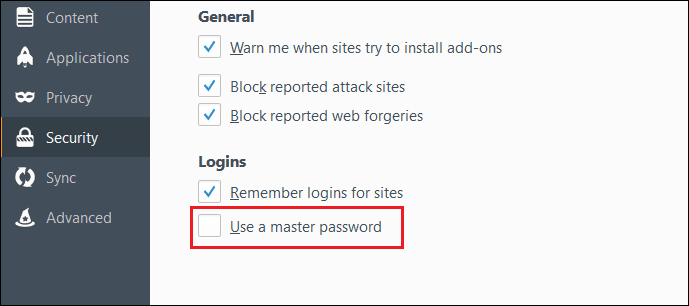
کروم از گذرواژه ورود به سیستم ویندوز شما به عنوان رمز عبور اصلی، بهعنوان پیشفرض استفاده میکند. همانطور که در بالا نشان داده شده است، برای فایرفاکس به Settings > Security tab > Set Master Password بروید .
حتما بخوانید: چگونه از هک واتساپ جلوگیری کنیم
2. راه اندازی پوشه امن
ممکن است این موضوع غیرقابل پیش بینی به نظر برسد، اما شخصی که به رایانه شما دسترسی دارد نیز می تواند مطالب خصوصی شما را مرور کند، آن را کپی کرده و توزیع کند. راهاندازی یک پوشه قفلشده و رمزگذاریشده با رمز عبور، جایی که همه فایلهای حساس خود را در آن قرار میدهید، راهی عالی برای خنثی کردن چنین نیتهای متجاوز است.
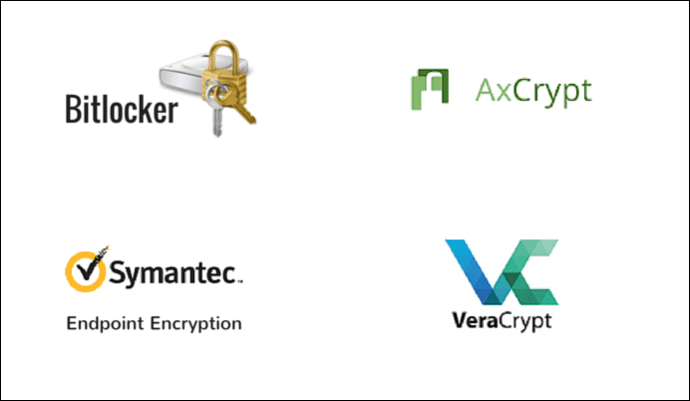
اگر نسخه حرفه ای ویندوز 8/8.1/10 دارید، می توانید از Bitlocker برای این منظور استفاده کنید در حالی که سایر کاربران می توانند از بین تعداد زیادی برنامه شخص ثالث موجود را انتخاب کنند . برخی از بهترین های ذهن من AxCrpyt، Veracrypt و Symantec Endpoint Encryption هستند.
3. نصب نکردن برنامه های کنترل از راه دور
بسیاری از برنامه های محبوب از راه دور، از جمله TeamViewer، گزینه ای برای اجرای برنامه به جای نصب دارند. بنابراین اگر می خواهید فقط برای یک بار از راه دور کنترل کنید، عاقلانه است که فقط برنامه را اجرا کنید. اگر از هیچ برنامهای استفاده نمیکنید و به جای آن از RDP استفاده میکنید، به یاد داشته باشید که پس از اتمام کار، دسترسی RDP را غیرفعال کنید .

4. اسکن بدافزار
اگر مشکوک هستید که در غیاب شما اتفاقی ناخوشایند برای رایانه شخصی شما افتاده است، باید یک اسکن ضد ویروس گسترده سیستم انجام دهید. اگر مزاحم نتواند چیز مفیدی پیدا کند، ممکن است یک کی لاگر یا بدتر از آن، باج افزار نصب کند. حتی اگر Windows Defender یک چیت تمیز ارائه دهد، که بارها این کار را انجام می دهد، یک اسکن دوم باید با استفاده از برخی از برنامه های آنتی ویروس رایگان محبوب انجام شود .
حتما بخوانید: بهترین آنتی ویروس ها و روش های مقابله با بدافزار
5. بررسی تنظیمات حیاتی ویندوز
پس از اسکن بدافزار و ویروس، بعدی در لیست باید تنظیمات مهم ویندوز باشد. قوانین جدید فایروال را بررسی کنید، برنامه های ناخواسته را با رفتن به Control Panel > Uninstall a Program بررسی کنید. اگر میخواهید به بررسیهای سطح پارانوئید برسید، Regshot، برای ممیزی رجیستری و ویندوز داخلی ممیزی فایل نیز در اختیار شما هستند.
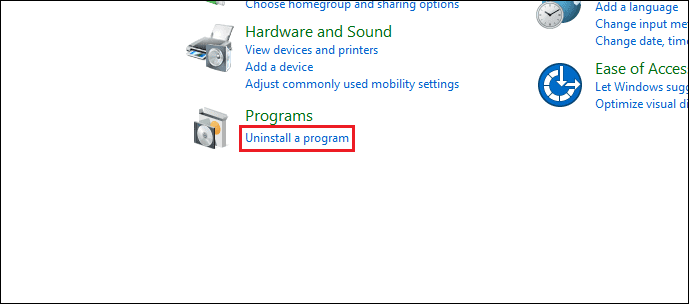
بسیاری از کاربران از طریق سابقه مرورگر متوجه دسترسی غیرمجاز شدهاند، بنابراین باید آن را نیز بررسی کرد، زیرا میتواند سرنخهای حیاتی در مورد آنچه مزاحم سعی در انجام آن داشته است به دست دهد. جدا از این، هر برنامه افزودنی و برنامهای که نمیشناسید باید حذف شوند. خارج از حوزه فنی، باید آخرین صورتحسابهای بانکی و کارت اعتباری خود و همچنین Paypal را نیز بررسی کنید.
نکته جالب: میتوانید رایانه شخصی و مک را از راه دور از طریق تلفن هوشمند خود کنترل کنید، نحوه کار را یاد بگیرید.
سخن پایانی: واقعاً ایمن باشید
هکرها و مزاحمان واقعاً بازی خود را ارتقا داده اند. قبلاً محدود به نشت انبوه اعتبارنامه ورود به یک سایت خاص بود، اما اکنون درست در رایانه شخصی ما است. پس از تمام این ماجرا، TeamViewer بیانیهای منتشر کرد و دستگاههای قابل اعتمادی را معرفی کرد، اما باز هم هیچ اشتباهی را از جانب خود نپذیرفتند. هدف از این نوشته راهنمایی کاربران در صورت وقوع چنین حمله ای بود.
مقالات مرتبط:
نحوه حذف بدافزار از کامپیوتر و پاک کردن تروجان Browser Assistant
آموزش خاموش کردن یا ری استارت کامپیوتر با ویندوز 10 از راه دور


دیدگاه ها